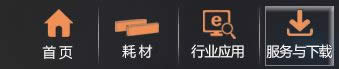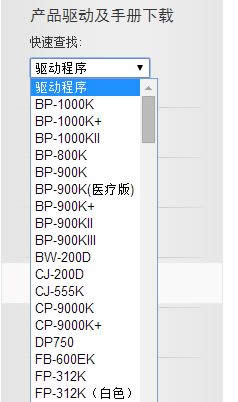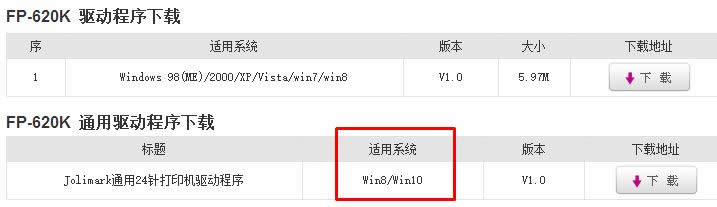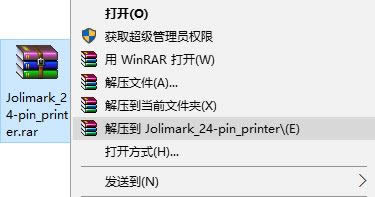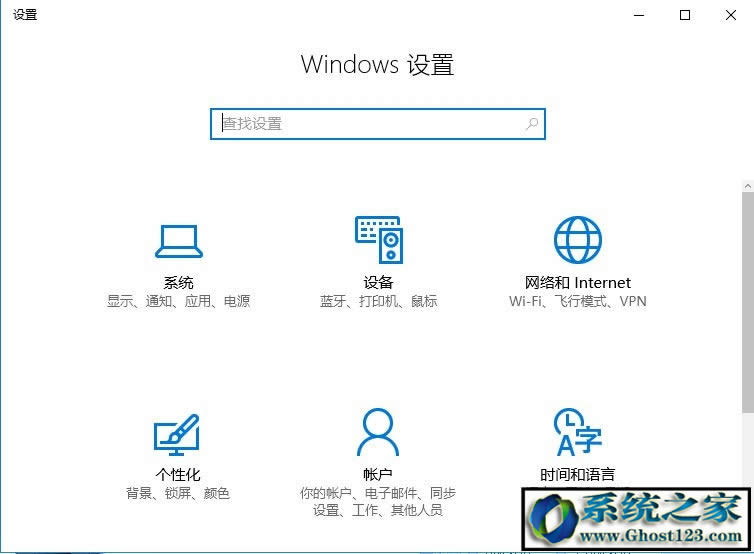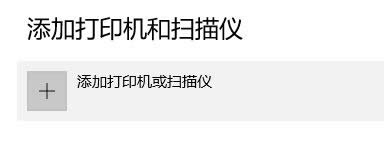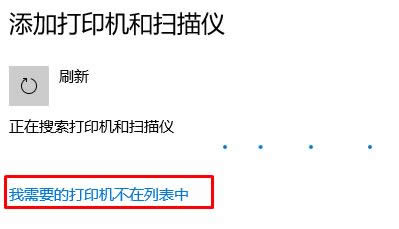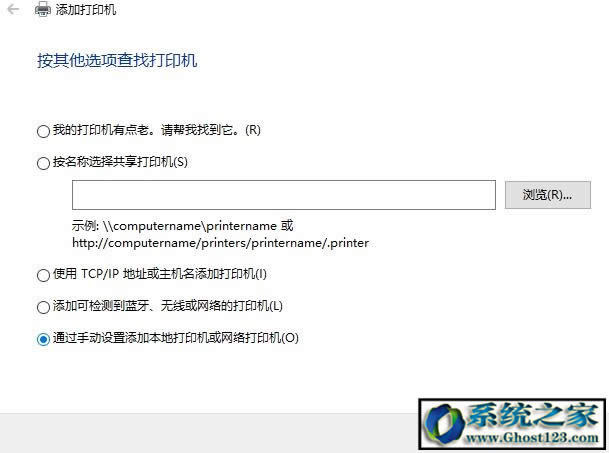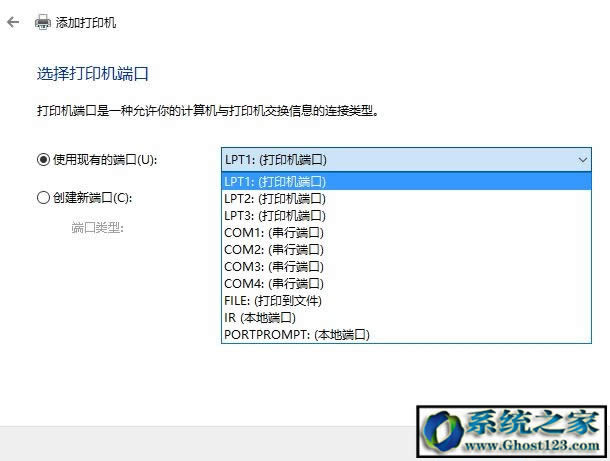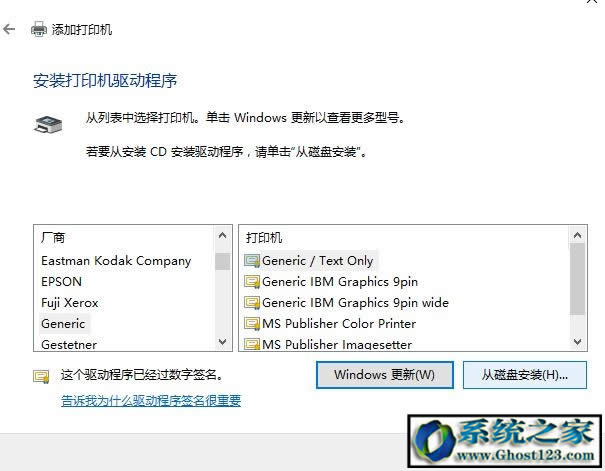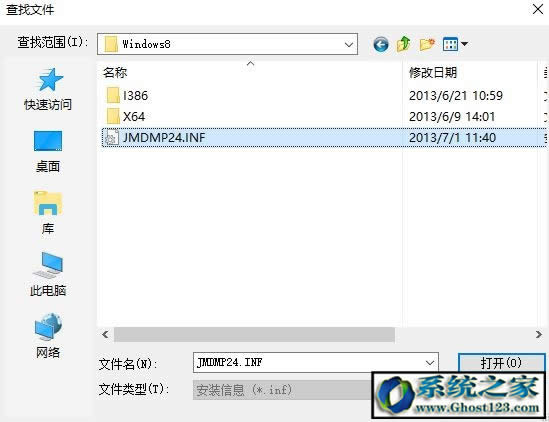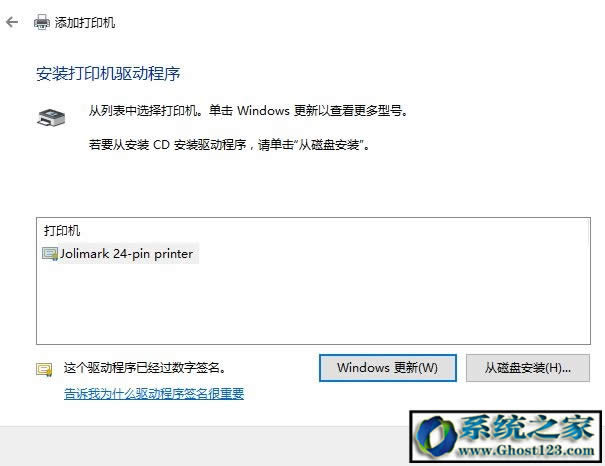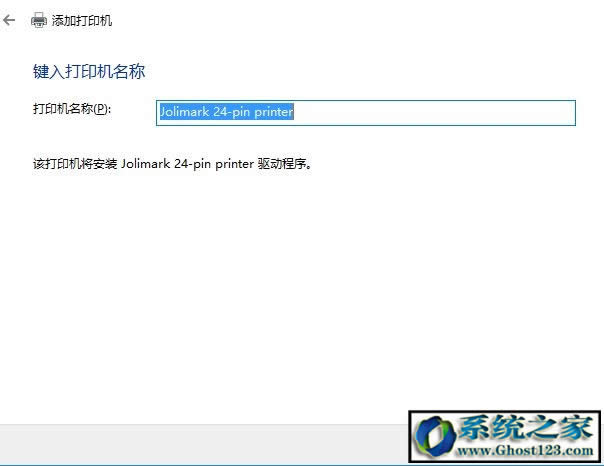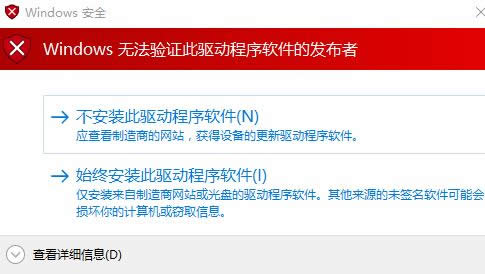如何在win10电脑上安装打印机
在win10系统下载安装系统后中该如何在电脑上安装打印机呢?对于新手来说操作起来有点难度,那么在本文中windows 10系统应当如何安装系统之家官网小编给大家分享下在Win10电脑上安装打印机的操作方法!
下载点击驱动:在打印机机身上肯定会有字母+数字的型号,这里小编以映美 FP-620K打印机为例,搜索映美,打开映美官网,点击服务与下载;
选择打印机型号:
选择好打印机型号后会出现驱动下载界面,按自己的操作系统来选择,如小编是win10的则下载适用于win10的驱动
下载好驱动后,将压缩包解压出来;
准备打印、将Win10系统计算机开机:
1、将打印机的数据链与电脑的USB接口连接,将大打印机的电源线接上并打开开关,打开之前确保打印机机身上的蓝色封装带撕干净,若是激光打印机,则需取出硒鼓,将硒鼓中上蓝色塑料纸抽出;
2、在Win10电脑上按下 Windows +i 组合键打开windows 设置;
3、在windows 设置 界面点击【设备】;
4、在右侧添加打印机和扫描仪下点击 添加打印机或扫描仪 ;
5、等待片刻点击弹出的 我需要的打印机不在列表中 ;
6、点击“通过手动设置添加本地打印机或网络打印机”,点击下一步;
7、一般只要是USB的接口不要管直接点击下一步,如果是老式打印机,则选择【串行端口】,点击下一步;
8、安装打印机驱动程序界面点击【从磁盘安装】;
9、点击浏览按钮,依次展开直接解压出来的驱动文件夹,在文件夹中找到inf结尾的文件,选择后点击 打开;
10、点击 确定 -- 下一步;
11、设置打印机名称,点击下一步;
12、在弹出的警告窗口中点击【始终安装此驱动的程序软件】;
13、选择是否共享,点击下一步,下一步完成!
以上就是windows10系统安装打印机的详细安装方法!